Når det ikke længere er nødvendigt at dele en OneNote 2016-notesbog på OneDrive, skal du tage en vigtig beslutning. Ønsker du at slette notesbogen permanent? Eller ønsker du at beholde den, men fjerne den fra OneDrive?
Slette en notesbog fra OneDrive
Hvis du ikke vil have, at din notesbog vises på OneDrive, og du ikke ønsker at gemme nogen af noterne, kan du slette notesbogen.
Advarsel!: Hvis du sletter din notesbog, er det for altid. Vær helt sikker på, at du ønsker at slette den og at du har kopieret alle du oplysninger, du vil beholde.
Bemærk!: Hvis den notesbog, du vil slette, er på computeren og ikke i skyen, kan du finde oplysninger i Slet en notesbog fra din computer.
-
Åbn OneDrive, og find notesbogen på listen over dokumenter.
-
Placér markøren over feltet, og markér det viste afkrydsningsfelt.
-
Vælg Administrer > Slet.
-
Gå tilbage til OneNote, og klik på navnet på den notesbog, du lige har slettet fra OneDrive.
-
Højreklik på notesbogen, og vælg Luk denne notesbog.
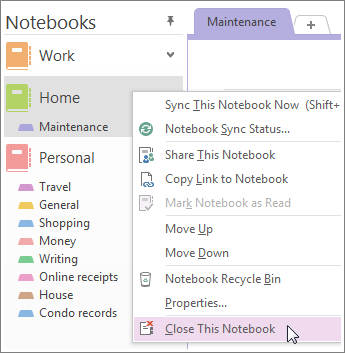
Vigtigt!: Det er vigtigt at lukke den slettede notesbog på listen over notesbøger, da OneNote ellers vil forsøge at synkronisere med en notesbog, der ikke længere findes, så du får en synkroniseringsfejl.
Flytte en notesbog til din computer
Hvis du vil bevare indholdet af en notesbog, men ikke længere vil have, at den vises på OneDrive, kan du flytte den til din computer. Du kan ikke flytte hele notesbogen til en ny placering. Du kan flytte dens indhold afsnit for afsnit ved først at oprette en ny notesbog på din computer. Herefter kan du flytte indholdet til den nye notesbog og slette den gamle notesbog på OneDrive.
Bemærk!: Der er visse ulemper ved at flytte en notesbog til din computer. Du vil ikke kunne få adgang til dine noter på en af dine andre enheder. Hvis du gerne vil drage fuld fordel af OneNote, men du ikke ønsker, at nogen andre kan kigge på dine noter, bør du overveje at beholde notesbogen på OneDrive. Du behøver ikke at dele den med andre end dig selv, men du vil kunne åbne din notesbog på en smartphone, tablet eller på internettet. Hvis andre allerede har adgang til din notesbog, kan du stoppe med at dele den når som helst eller ændre, hvem der kan se eller redigere den.
-
Vælg Filer > Ny > Computer i OneNote.
-
Giv den nye notesbog et navn, og vælg Opret notesbog.
-
Klik på pilen ud for notesbogen, så du kan se alle dine notesbøger.
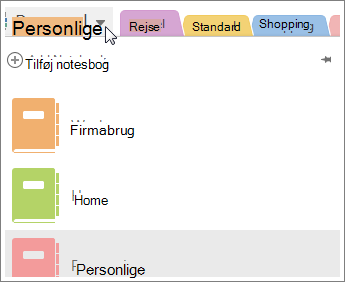
-
Klik på opslagsnålikonet for at fastgøre notesbogen til navigationslinjen.
-
Nu hvor alle dine notesbøger er synlige, skal du trække hvert enkelt afsnit, som du vil slette, fra notesbogen til den notesbog, du lige har oprettet.
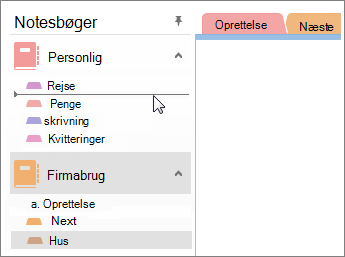
-
Åbn OneDrive, og find notesbogen på listen over dokumenter.
-
Placér markøren over feltet, og markér det viste afkrydsningsfelt.
-
Vælg Administrer > Slet.
-
Gå tilbage til OneNote, og klik på navnet på den notesbog, du lige har slettet fra OneDrive.
-
Højreklik på notesbogen, og vælg Luk denne notesbog.










